โต้ตอบกับข้อมูลบน Tableau Mobile
เมื่อใช้ Tableau Mobile คุณจะสามารถโต้ตอบกับมุมมองและเมตริกที่เผยแพร่บน Tableau Server และ Tableau Cloud ได้
ติดตามข่าวสารล่าสุดกับเมตริก Tableau Pulse
หมายเหตุ: Tableau Pulse ใช้งานได้สำหรับ Tableau Cloud เท่านั้น หากคุณไม่เห็น Tableau Pulse โปรดขอให้ผู้ดูแลเปิดใช้งานให้กับไซต์ของคุณ หากต้องการข้อมูลเพิ่มเติมเกี่ยวกับ Tableau Pulse โปรดดูเกี่ยวกับ Tableau Pulse
เข้าถึงเมตริก Tableau Pulse ที่คุณติดตามบน Tableau Mobile และดูข้อมูลเชิงลึกเกี่ยวกับข้อมูลของคุณทุกครั้งที่ต้องการ Tableau Pulse พร้อมใช้งานสำหรับ Tableau Cloud และรวมเลเยอร์เมตริกที่สมาชิกในองค์กรของคุณกำหนดหมายเลขสำคัญที่จะติดตาม พร้อมด้วยแพลตฟอร์มข้อมูลเชิงลึกที่แจ้งให้คุณทราบเกี่ยวกับแนวโน้ม ค่าผิดปกติ และการเปลี่ยนแปลงอื่นๆ ของเมตริกเหล่านั้น หากต้องการข้อมูลเกี่ยวกับการใช้ Tableau Pulse บน Tableau Cloud โปรดดูสำรวจเมตริกด้วย Tableau Pulse และสร้างเมตริกด้วย Tableau Pulse
หากต้องการเปิด Tableau Pulse จากเมนูนำทาง ให้เลือก Pulse เมื่อคุณเปิด Tableau Pulse คุณจะเห็นสรุปข้อมูลเชิงลึกยอดนิยมสำหรับเมตริกของคุณ พร้อมด้วยฟีดของเมตริกทั้งหมดที่คุณติดตาม ข้อมูลเชิงลึกและเมตริกที่แสดงบนหน้าจอนี้จะได้รับการจัดเก็บแบบออฟไลน์ เพื่อให้คุณสามารถดูค่าล่าสุดสำหรับเมตริกของคุณได้แม้ว่าคุณจะไม่มีการเชื่อมต่อก็ตาม หากคุณไม่เห็นการแสดงตัวอย่างแบบออฟไลน์ ผู้ดูแลของคุณอาจปิดใช้งานการแสดงตัวอย่างนั้น
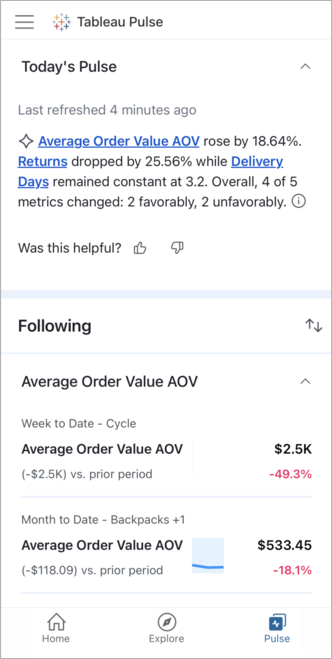
คุณจะไม่เห็นเมตริกหากไม่ได้ติดตามเมตริกใดๆ หากต้องการค้นหาเมตริกที่จะติดตาม ให้เข้าสู่ระบบ Tableau Cloud ด้วยเว็บเบราว์เซอร์ และไปที่ Tableau Pulse เพื่อเรียกดูเมตริกทั้งหมดในไซต์ของคุณ หากต้องการข้อมูลเพิ่มเติม โปรดดูเริ่มต้นใช้งาน Tableau Pulse หากคุณมีบทบาทในไซต์เป็น Creator, ผู้ดูแลไซต์ในฐานะ Explorer หรือ Explorer (เผยแพร่ได้) คุณยังสามารถสร้างคำจำกัดความของเมตริกใน Tableau Cloud ได้ด้วย หากต้องการข้อมูลเพิ่มเติม โปรดดูสร้างคำจำกัดความของเมตริก
สำรวจข้อมูลเชิงลึก
แตะเมตริกเพื่อเปิดหน้าจอสำรวจข้อมูลเชิงลึก เมตริกใดๆ ที่คุณเลือกใน Slack หรือข้อมูลสรุปอีเมลจะเปิดไปยังหน้าจอสำรวจข้อมูลเชิงลึกใน Tableau Mobile โดยอัตโนมัติเช่นกัน บนหน้าจอสำรวจข้อมูลเชิงลึก คุณสามารถสลับระหว่างแท็บภาพรวมซึ่งแสดงค่าสำหรับเมตริกในช่วงเวลาปัจจุบันกับ และแท็บรายละเอียดซึ่งแสดงให้เห็นว่ามิติข้อมูลต่างๆ มีส่วนทำให้เกิดค่าได้อย่างไร

ในส่วนภาพรวมและรายละเอียดด้านล่างนี้ ให้เลือกจากคำถามที่แนะนำเพื่อเรียนรู้เพิ่มเติมเกี่ยวกับปัจจัยที่ทำให้เกิดการเปลี่ยนแปลงกับข้อมูลของคุณ หากมีการเปลี่ยนแปลงข้อมูลที่ผิดปกติ Tableau Pulse ก็นำเสนอไว้ที่นี่ด้วย

ปรับตัวกรองสำหรับเมตริก
- เปิดเมตริกที่คุณต้องการกรอง
- เลือกไอคอนแก้ไขถัดจากตัวกรองปัจจุบัน
- ปรับช่วงเวลาและเลือกฟิลด์เพื่อกรองมิติข้อมูลที่แสดง
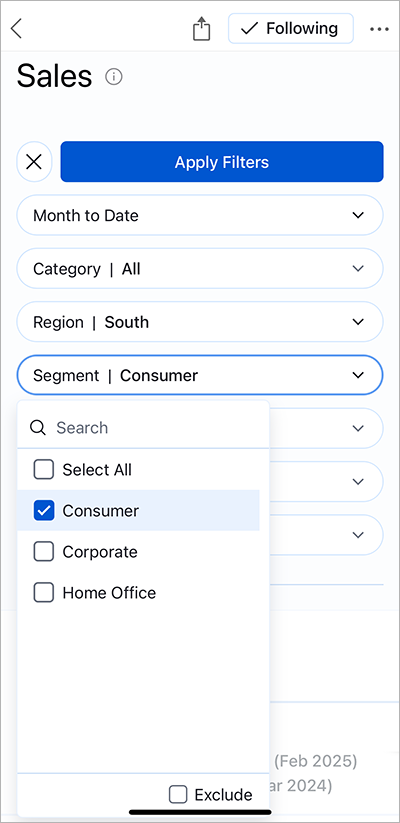
- เลือกใช้ตัวกรอง
แต่ละเมตริกใน Tableau Pulse แสดงถึงการผสมผสานที่ไม่ซ้ำกันระหว่างช่วงเวลาและตัวกรอง เมื่อคุณกรองเมตริก Tableau Pulse จะสร้างเมตริกใหม่โดยใช้ตัวกรองเหล่านั้นหากไม่ได้มีอยู่แล้ว ผู้ติดตามจากเมตริกก่อนหน้าจะไม่ส่งต่อไปยังเมตริกใหม่ หากต้องการตรวจสอบเมตริกใหม่ในอีเมลและข้อมูลสรุป Slack และบนแท็บ Tableau Pulse ของคุณอยู่เสมอ ให้ติดตามเมตริกนั้น
จัดการผู้ติดตาม
ผู้ติดตามเมตริกจะเห็นเมตริกนั้นในหน้าแรกของ Tableau Pulse และในข้อมูลสรุป Slack และอีเมล
เพิ่มผู้ติดตาม
- ในเมตริกที่คุณต้องการจัดการ ให้เลือกเมนูการดำเนินการ (...)
- เลือกจัดการผู้ติดตาม
- ป้อนชื่อผู้ใช้หรือกลุ่มที่คุณต้องการเพิ่ม จากนั้นเลือกเพิ่ม
หากคุณเพิ่มผู้ใช้ลงในเมตริกโดยเป็นส่วนหนึ่งของกลุ่ม ผู้ใช้จะไม่สามารถลบตนเองทีละรายได้ หากต้องการให้ผู้ใช้ควบคุมเมตริกที่ตนติดตามำได้ ให้เพิ่มผู้ใช้เป็นรายบุคคล
ลบผู้ติดตาม
- ในเมตริกที่คุณต้องการจัดการ ให้เลือกเมนูการดำเนินการ (...)
- เลือกจัดการผู้ติดตาม
- ปัดไปทางซ้ายบนชื่อที่คุณต้องการลบ จากนั้นเลือกลบ
แชร์เมตริก
หากต้องการแชร์ลิงก์ไปยังเมตริก ให้แตะไอคอนแชร์ที่ด้านบนของหน้าจอ ปุ่มนี้จะเปิดตัวเลือกการแชร์สำหรับอุปกรณ์มือถือของคุณ ขณะนี้ Tableau Pulse ไม่รองรับตัวเลือกแชร์กับผู้คนผ่าน Tableau ที่อธิบายไว้ใต้แชร์เนื้อหา

ปรับแต่งแท็บ Pulse
คุณสามารถปรับแต่งแท็บ Tableau Mobile Pulse ได้โดยการจัดเรียงและจัดกลุ่มเมตริก จัดเรียงหน่วยเมตริกตามระยะเวลาที่คุณติดตามเมตริกนั้นล่าสุด หรือจัดกลุ่มเมตริกที่ใช้คำจำกัดความของเมตริกหรือแหล่งข้อมูลร่วมกัน
- จากแท็บ Pulse ให้เลือกไอคอนการจัดเรียง

- เลือกวิธีที่คุณต้องการจัดเรียงเมตริกของคุณ เช่น จัดกลุ่มตามคำจำกัดความของเมตริกและและจัดเรียงจากน้อยไปมาก
- เลือกใช้เพื่อใช้ลำดับการจัดเรียงนี้บน Tableau Mobile เท่านั้น หรือเลือกตั้งค่าลำดับเริ่มต้นเพื่อนำลำดับการจัดเรียงนี้ไปใช้กับหน้าแรก Tableau Pulse ของคุณ, ข้อมูลสรุป Slack และข้อมูลสรุปอีเมลด้วย
ซ่อนและแสดงคำแนะนำของ Tableau Pulse
ส่วนคำแนะนำในแท็บ Pulse จะแสดงเมตริกที่กำลังได้รับความนิยม คุณสามารถเลือกซ่อนหรือแสดงส่วนนี้ได้
- หากต้องการซ่อนส่วนคำแนะนำ ให้ไปที่แท็บ Pulse แล้วเลือก X บนการ์ด “คำแนะนำสำหรับคุณ”
- หากต้องการนำส่วนคำแนะนำกลับมา ให้เปิดการตั้งค่า Tableau Mobile จากนั้นเลือกแสดงคำแนะนำ Pulse
โต้ตอบกับเวิร์กบุ๊กและมุมมองแบบออฟไลน์
Tableau Mobile จัดเก็บการแสดงตัวอย่างและมุมมองของเวิร์กบุ๊กแบบโต้ตอบที่คุณสามารถเข้าถึงได้เมื่อคุณออฟไลน์ ด้วยวิธีนี้ หากคุณกำลังเดินทางและไม่มีการเชื่อมต่อ คุณยังสามารถดูข้อมูลของคุณได้ การแสดงตัวอย่างเหล่านี้จะแสดงรายการล่าสุดที่ซิงค์ คุณจึงได้เข้าถึงการแสดงตัวอย่างล่าสุด
การแสดงตัวอย่างสร้างขึ้นสำหรับเวิร์กบุ๊กและมุมมองที่ตั้งค่าเป็นหน้าเริ่มต้น เวิร์กบุ๊กและมุมมองในรายการโปรด และเวิร์กบุ๊กและมุมมองที่อยู่ในคอลเลกชันที่คุณได้เพิ่มลงในรายการโปรดของคุณ
การแสดงตัวอย่างช่วยให้คุณขยับ เลื่อน และซูมกลุ่มการแสดงเป็นภาพ ดูเคล็ดลับเครื่องมือข้อมูล และไฮไลต์เครื่องหมาย อย่างไรก็ตาม ฟีเจอร์ต่อไปนี้ไม่พร้อมใช้งาน: การกรอง เคล็ดลับเครื่องมือรวมสำหรับเครื่องหมายที่เลือกหลายรายการ การแสดงเป็นภาพในเคล็ดลับเครื่องมือ และการวิเคราะห์ขั้นสูง เช่น แนวโน้มและเส้นอ้างอิง
เมื่อคุณออนไลน์ การแสดงตัวอย่างเหล่านี้จะแสดงขณะที่โหลดมุมมองล่าสุด หลังจากโหลดเสร็จแล้ว คุณจะเปลี่ยนจากการแสดงตัวอย่างเป็นมุมมองล่าสุดโดยอัตโนมัติ หากคุณโต้ตอบกับการแสดงตัวอย่าง คุณจะไม่เปลี่ยนแปลง ดังนั้นคุณจะไม่สูญเสียการวิเคราะห์ที่ดำเนินการไปแล้ว เมื่อคุณพร้อมที่จะดูมุมมองล่าสุด ให้เลือกลูกศรในส่วนท้ายเพื่อเปลี่ยน

หากไม่สามารถโหลดมุมมองได้ ข้อความแสดงข้อผิดพลาดจะแสดงพร้อมตัวเลือกเพื่อดูรายละเอียดข้อผิดพลาด ตรวจสอบว่าคุณมีการเชื่อมต่อและอยู่ใน VPN องค์กรของคุณหากจำเป็น เพื่อโหลดมุมมองล่าสุด
คุณสามารถเปิดหรือปิดการแสดงตัวอย่างแบบโต้ตอบได้ในการตั้งค่าแอป โปรดทราบว่าในบางครั้งผู้ดูแลระบบ Tableau Server จะปิดใช้งานการแสดงตัวอย่างแบบโต้ตอบสำหรับทั้งองค์กร โดยเฉพาะมุมมองที่ซับซ้อนอาจแสดงเป็นรูปภาพ แม้ว่าจะรองรับการแสดงตัวอย่างแบบโต้ตอบก็ตาม ผู้ดูแลของคุณสามารถเปลี่ยนเกณฑ์ความซับซ้อนได้ หากคุณเห็นภาพนิ่งบ่อยๆ โปรดขอให้ผู้ดูแลระบบ Tableau ปรับการตั้งค่าการแสดงผลฝั่งไคลเอ็นต์
ปรับและเปรียบเทียบเมตริก (เลิกใช้)
การเลิกใช้ฟีเจอร์เมตริกแบบเดิม
ฟีเจอร์เมตริกแบบเดิมของ Tableau เลิกใช้ใน Tableau Cloud ในเดือนกุมภาพันธ์ 2024 และ Tableau Server เวอร์ชัน 2024.2 ในเดือนตุลาคม 2023 Tableau ได้เลิกใช้ความสามารถในการฝังเมตริกเดิมใน Tableau Cloud และ Tableau Server เวอร์ชัน 2023.3 สำหรับ Tableau Pulse เราได้พัฒนาประสบการณ์การใช้งานให้ดีขึ้นในการติดตามเมตริกและถามคำถามเกี่ยวกับข้อมูลของคุณ หากต้องการข้อมูลเพิ่มเติม โปรดดูสร้างเมตริกด้วย Tableau Pulse เพื่อเรียนรู้ประสบการณ์การใช้งานแบบใหม่และสร้างและแก้ปัญหาเมตริก (เลิกใช้แล้ว) สำหรับฟีเจอร์ที่เลิกใช้แล้ว
ส่วนนี้อ้างถึงฟีเจอร์เมตริกแบบเดิม หากต้องการข้อมูลเกี่ยวกับเมตริก Tableau Pulse บน Tableau Mobile โปรดดูติดตามข่าวสารล่าสุดกับเมตริก Tableau Pulse
เมตริกช่วยคุณติดตามข้อมูลสำหรับตัวเลขหลัก เช่น ยอดขายรายสัปดาห์ เมื่อปรับให้เหมาะสมสำหรับอุปกรณ์มือถือ เมตริกสามารถเข้าใจได้ง่ายและรวดเร็ว หากต้องการข้อมูลเพิ่มเติมเกี่ยวกับเมตริก โปรดดูสร้างและแก้ปัญหาเมตริก
เมตริกมีฟีเจอร์เฉพาะใน Tableau Mobile ที่ช่วยให้คุณสามารถปรับช่วงวันที่ที่แสดงบนไทม์ไลน์ของเมตริกและเปลี่ยนแปลงการเปรียบเทียบได้ การปรับเหล่านี้ช่วยให้คุณมุ่งเน้นไปที่ข้อมูลที่สำคัญที่สุด
- เปิดเมตริกแล้วเลือกปุ่มปรับและเปรียบเทียบ ปุ่มนี้จะปรากฏเฉพาะสำหรับเมตริกที่มีไทม์ไลน์เท่านั้น
- ในส่วนช่วงวันที่ ให้เลือกช่วงที่คุณต้องการแสดงบนไทม์ไลน์
- ในส่วนเปรียบเทียบระหว่าง เลือกวันที่ที่คุณต้องการเปรียบเทียบค่าปัจจุบัน หรือเลือกไม่มีการเปรียบเทียบ การดำเนินการนี้จะส่งผลต่อค่าการเปลี่ยนแปลงที่แสดงด้านล่างค่าเมตริก
- หากต้องการแสดงเส้นเปรียบเทียบบนไทม์ไลน์ของเมตริก ให้สลับแสดงเส้นเปรียบเทียบเป็นเปิด
- เลือกปุ่มย้อนกลับเพื่อดูการเปลี่ยนแปลงที่ใช้กับเมตริก

เมตริกจะแสดงข้อมูลจากมุมมองของเจ้าของ
เมื่อคุณดูเมตริก ตัวเลขที่แสดงสำหรับการวัดผลอาจแตกต่างจากตัวเลขที่คุณเห็นในมุมมองที่เชื่อมต่อ เนื่องจากข้อมูลตัวกรองมุมมองบางตามข้อมูลเข้าสู่ระบบของผู้ดู ข้อมูลเข้าสู่ระบบของเจ้าของจะใช้เมื่อได้รับข้อมูลสำหรับเมตริก ดังนั้นคุณจึงเห็นข้อมูลจากมุมมองของเจ้าของ
แชร์เนื้อหา
เมื่อคุณแชร์เนื้อหากับผู้ใช้รายอื่นโดยตรงผ่าน Tableau ผู้ใช้ดังกล่าวจะได้รับการแจ้งเตือนพร้อมลิงก์ไปยังเนื้อหานั้น และเนื้อหานั้นจะได้รับการเพิ่มไปยัง “แชร์กับฉัน” เพื่อให้สามารถค้นหาได้ง่ายในภายหลัง การแจ้งเตือนอาจมาทางอีเมล ศูนย์การแจ้งเตือนในแอป หรือในแอป Tableau สำหรับ Slack หากไซต์เชื่อมต่อกับพื้นที่ทำงานของ Slack
วิธีแชร์โดยตรงผ่าน Tableau:
- เลือกไอคอนแชร์บนเนื้อหาที่คุณต้องการแชร์
- เลือกกับผู้คนผ่าน Tableau เมตริก Tableau Pulse ไม่รองรับตัวเลือกแชร์กับผู้คนผ่าน Tableau

- ป้อนชื่อหรือชื่อผู้ใช้ของผู้ใช้ที่คุณต้องการแชร์ด้วย จากนั้นเลือกผู้ใช้จากรายการ ผู้ใช้นี้ต้องมีบัญชีในไซต์ Tableau ของคุณ
- เลือกลูกศรส่ง
ตัวเลือกการแชร์ที่แสดงอยู่ใต้ตัวเลือกอื่นช่วยให้คุณสามารถคัดลอกลิงก์ไปยังเนื้อหาหรือส่งลิงก์ผ่านแอปอื่นๆ ของบุคคลที่สามที่คุณได้ติดตั้งไว้ แต่จะไม่ส่งการแจ้งเตือนในแอป Tableau หรือ Slack และเนื้อหาจะไม่ปรากฏใน “แชร์กับฉัน” ของผู้รับ
การแชร์ใน Tableau ไม่อนุญาตให้ผู้รับดูเนื้อหาที่แชร์ได้ ผู้ใช้สามารถส่งคำขอเข้าถึงเนื้อหาที่ตนไม่มีสิทธิ์ในการดูหากเปิดใช้งานสิทธิ์การส่งคำขอสำหรับไซต์ของคุณ ไม่สามารถกำหนดค่าสิทธิ์ใน Tableau Mobile ได้ ให้ใช้ Tableau Cloud หรือ Tableau Server แทนบนเว็บเบราว์เซอร์ หากต้องการข้อมูลเพิ่มเติม โปรดดูสิทธิ์
เชื่อมโยงจากมุมมองหนึ่งไปยังอีกมุมมองหนึ่ง
เชื่อมโยงจากมุมมอง Tableau หนึ่งไปยังอีกมุมมองหนึ่ง ให้เปิดโดยตรงใน Tableau Mobile แทนที่จะเป็นในเบราว์เซอร์ ดังนั้นคุณจึงไม่จำเป็นต้องสลับกลับไปที่แอป คุณจะชื่นชอบเป็นอย่างยิ่งหากองค์กรใช้กลุ่มลิงก์แดชบอร์ดที่ช่วยให้คุณไปยังเนื้อหาอื่นๆ ของ Tableau
เปิดลิงก์ภายนอกไปยังมุมมองและเมตริก
หากมีคนส่งลิงก์ไปยังมุมมองหรือเมตริก หรือหากคุณได้รับอีเมลแจ้งเตือนพร้อมลิงก์ คุณสามารถเปิดลิงก์ได้โดยตรงใน Tableau Mobile เพียงเลือกลิงก์ จากนั้นลิงก์จะเปิดในแอปหรือเปิดในเว็บเบราว์เซอร์และเปลี่ยนเส้นทางไปยังแอปโดยอัตโนมัติ หากข้อความแจ้งปรากฏขึ้นเพื่อตรวจสอบสิทธิ์ในการเปิดลิงก์ใน Tableau Mobile ให้ยอมรับข้อความแจ้ง
หากคุณเปิดลิงก์สำหรับ Tableau Server เวอร์ชันก่อน 2020.2 หรือหากผู้ดูแล Tableau ปิดใช้งานฟีเจอร์นี้ ลิงก์จะไม่เปิดในแอปโดยอัตโนมัติ ลิงก์จะเปิดขึ้นในเว็บเบราว์เซอร์แทน และคุณสามารถเลือกแบนเนอร์เปิด Tableau Mobile เพื่อเปิดในแอปได้

หากต้องการข้อมูลเพิ่มเติม โปรดดูควบคุมการเชื่อมโยงอย่างซับซ้อนสำหรับ Tableau Mobile(ลิงก์จะเปิดในหน้าต่างใหม่)
